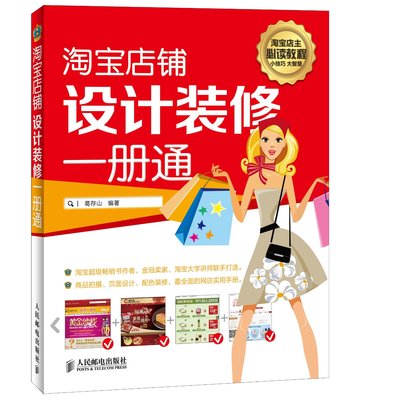好多新手开店了,却不会如何装修自己的店铺,今天我们就讲讲如何设置图片轮播。如过有不懂得地方可以联系我。
淘宝店铺装修教程――图片轮播――工具/原料标准版旺铺,促销图片(至少两张,图片高度、宽度一致。宽度不变是750px。)
淘宝店铺装修教程――图片轮播――步骤/方法淘宝店铺装修教程――图片轮播 1、
淘宝店铺装修教程――图片轮播 2、
第一步,设计好促销图片。想要制作图片轮播,就必须要有图片,所以第一步就是要准备至少两张图片 ,这一步您可以用photoshop设计好促销广告图片。(图片设计,我会在后面继续教大家,今天就学图片轮播)
淘宝店铺装修教程――图片轮播 3、
第二部,将图片上传到图片空间。登录淘宝,点击卖家中心,点击进入图片空间
点击图片上传,这里建议您使用通用上传
点击添加添加图片即可从您的电脑中上传图片到图片空间。
淘宝店铺装修教程――图片轮播_淘宝装修图片
淘宝店铺装修教程――图片轮播 4、
第三步,装修状态,插入“图片轮播”。返回卖家中心,点击店铺装修
点击在此处添加模块
然后,会出现一个选框,点击添加“图片轮播”
点击编辑。1.模块标题:可以设置模块标题,如果不想显示标题可以点击旁边的小选框中打钩。2.模块高度:您准备的图片,宽度、高度要一致。图片宽度根据您的图片实际高度而设置,图片轮播宽度为淘宝设置,750px不变。如果没有找到合适的高度,您可以选择自定义。3.切换效果:分为上下滚动和渐变滚动两种方式,根据自己的需要选择。
淘宝店铺装修教程――图片轮播_淘宝装修图片
淘宝店铺装修教程――图片轮播 5、
第四部,指定图片和连接目标。点击下面图片中红色区域中的小图片,就可以使用图片空间中的图片。
鼠标放在选中的图片上,鼠标“右击”点击复制图片地址。黏贴到图片地址的选框中。 连接地址就是点击促销图片会转到您指定的详情宝贝页面。当您在首页点击一个宝贝商品时,他会跳到相应的宝贝详情页面。复制列如以下图片地址,黏贴到连接地址即可。
淘宝店铺装修教程――图片轮播_淘宝装修图片

淘宝店铺装修教程――图片轮播 6、
到此为止,图片轮播也就做好了。对了,最后记得要点击保存哦。
淘宝店铺装修教程――图片轮播――注意事项图片高度要一致哦,否则就会显得不协调哦。图片高度设置可以用自定义来设置您图片的实际高度。一定要保存哦。
做事贵在坚持。
 爱华网
爱华网